Pernahkah Anda mendengar kata proxy atau proxy server? Proxy server merupakan sebuah komputer server atau program komputer yang dapat bertindak sebagai komputer lainnya untuk melakukan request terhadap content dari Internet atau intranet (Wikipedia). Atau untuk pengertian awamnya adalah alat yang biasa digunakan agar dapat berselancar di internet.
Banyak sekali manfaat dari penggunaan Proxy server, misalnya untuk menyembunyikan identitas IP, melindungi privasi, bahkan untuk mengakses situs tertentu yang diblokir pada suatu wilayah atau negara tertentu. Walaupun Anda sebenarnya bisa menggunakan VPN, tapi Proxy Sever lebih mudah untuk digunakan.
Bagi masyarakat Indonesia, pasti sudah tidak asing lagi bahwa banyak sekali situs yang sudah diblokir oleh pemerintah. Misalnya seperti situs yang menyajikan konten bajakan, situs download dan lain sebaginya. Tapi, ada juga situs yang sebenarnya bagus untuk mendapatkan informasi didalamnya malah diblokir oleh pemerintah. Maka dari itu, agar dapat mengakses situs yang diblokir Anda bisa menggunakan Proxy Server dari negara lain yang tidak memblokir situs tersebut.
Cara Setting Proxy Server di Windows 10
Penggunaan Proxy Server bagi sebagian orang mungkin masih bingung atau tidak tau bagaimana cara mengatur proxy server tersebut. Sebenarnya cara cukup mudah dan tidak membutuhkan waktu yang lama. Bagaimanakah caranya? Langsung saja ikuti langkah – langkah cara setting proxy server di Windows 10 dibawah ini ya.
1. Pertama, silahkan Anda tentukan terlebih dahulu proxy server mana yang ingin Anda tuju. Jika Anda masih bingung proxy server mana tujuan Anda, Anda bisa mengeceknya atau mencari proxy server yang gratisan melalui Free Proxy List atau Gatherproxy. Disana akan ada banyak sekali proxy server yang bisa Anda gunakan. Contohnya seperti pada gambar dibawah ini.
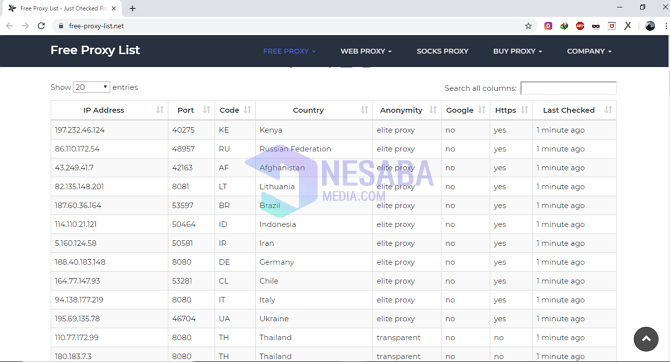
2. Lalu, untuk sebelum memulai untuk mengatur proxy di Windows, Anda bisa mengecek dulu IP asli yang sedang Anda gunakan sebelum terhubung dengan proxy yaitu dengan membuka halaman Whatismyipaddress.com. Sebagai contoh seperti pada gambar dibawah ini.
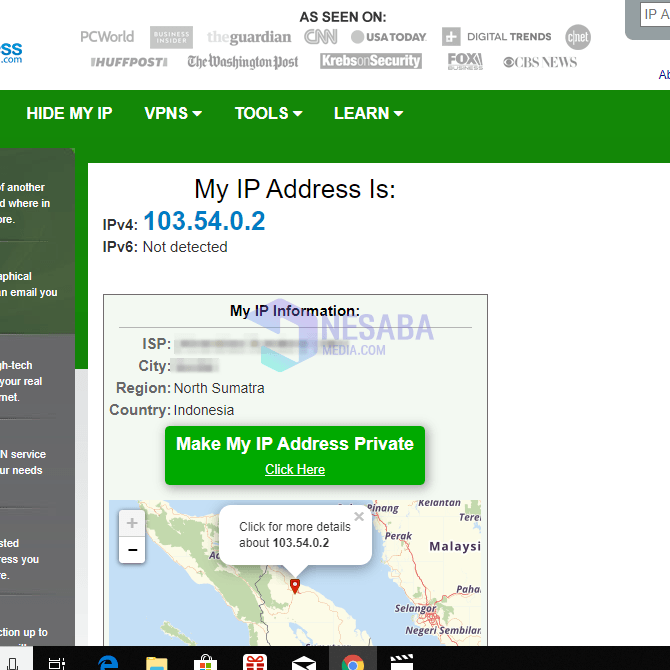
3. Kemudian, silahkan Anda buka pengaturan Network & Internet. Bagaimanakah caranya? Caranya silahkan Anda klik ikon Settings setelah Anda mengklik ikon windows. Seperti pada gambar dibawah ini.
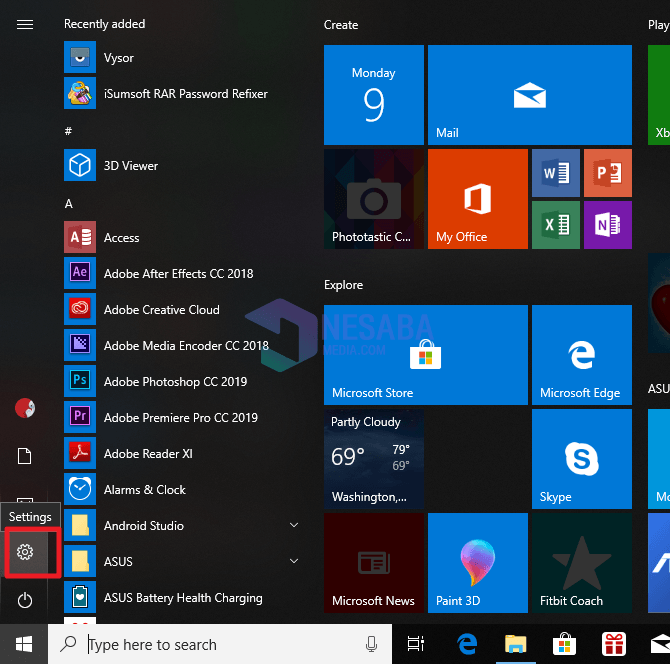
4. Kemudian, silahkan Anda klik Network & Internet. Seperti pada gambar dibawah ini.
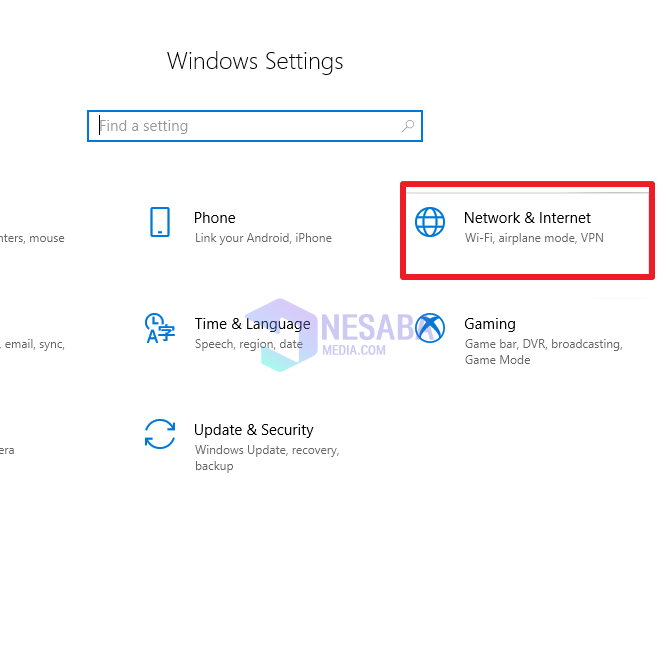
5. Kemudian, silahkan Anda klik Proxy pada bagian menu sebelah kiri Anda. Seperti pada gambar dibawah ini.
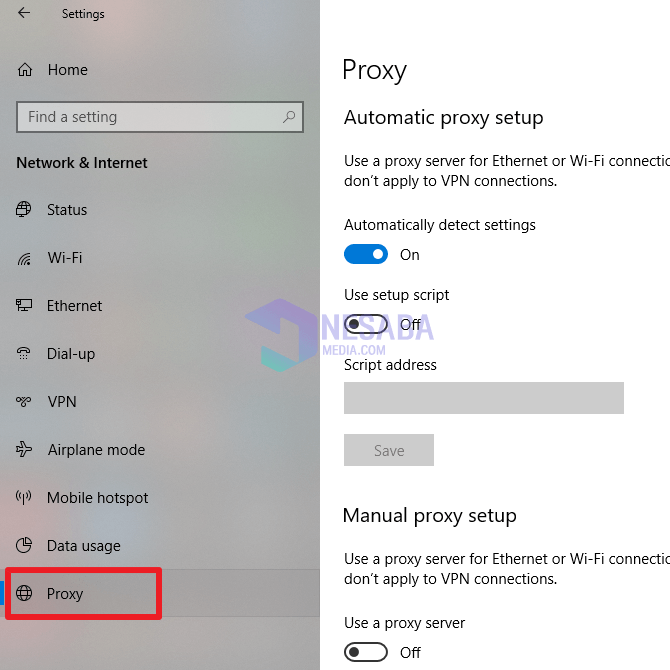
6. Lalu, Anda akan melihat secara default opsi Automatically detect settings akan aktif. Ini artinya Windows akan otomatis mendeteksi pengaturan proxy menggunakan WPAD (Web Proxy Auto-Discovery Protocol). Nah, jika Anda ingin mengatur proxy server di Windows 10 sesuai keinginan Anda, maka silahkan Anda matikan dulu opsi ini dan ubah menjadi Off dengan mengklik tombol tersebut. Seperti pada gambar dibawah ini.
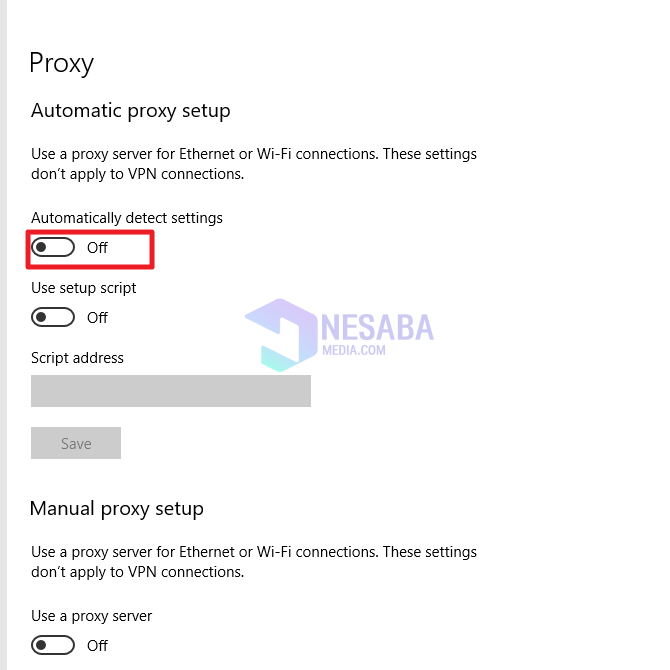
7. Kemudian, pada bagian Manual Proxy Setup silahkan Anda aktifkan Use a proxy server dengan mengubah opsi menjadi On. Seperti pada gambar dibawah ini.
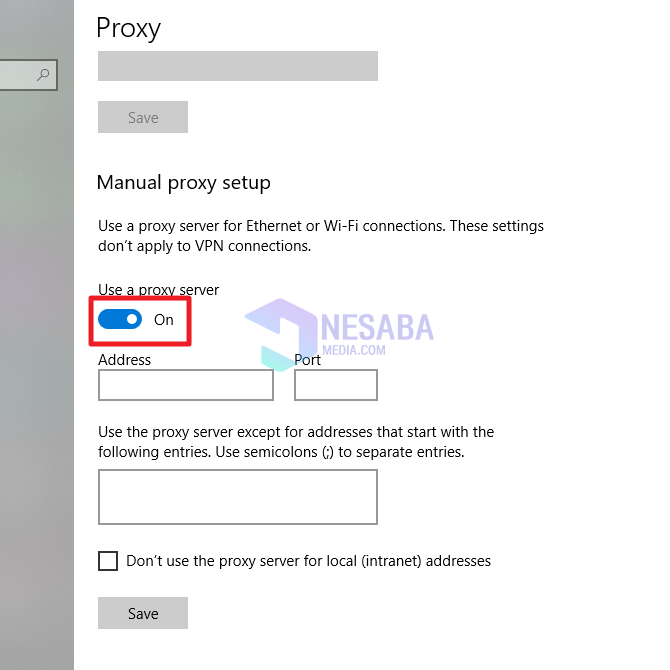
8. Lalu, silahkan Anda masukkan Address dan Port pada proxy server tujuan Anda. Lalu, jika sudah silahkan Anda klik Save. Seperti pada gambar dibawah ini.
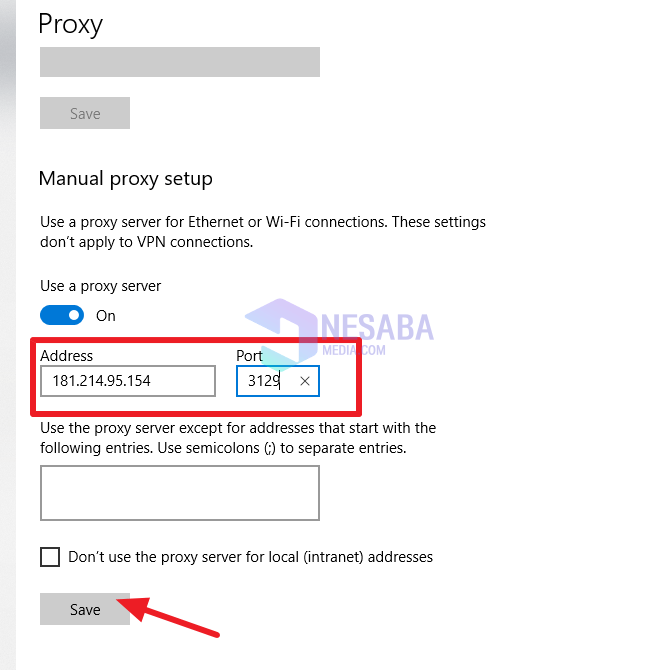
9. Sekaranga coba silahkan Anda cek IP yang terhubung, dan jika sudah sukses terhubung dengan proxy maka IP Anda seharusnya akan berubah menjadi sesuai dengan IP Proxy tersebut. Contohnya seperti pada gambar dibawah ini.
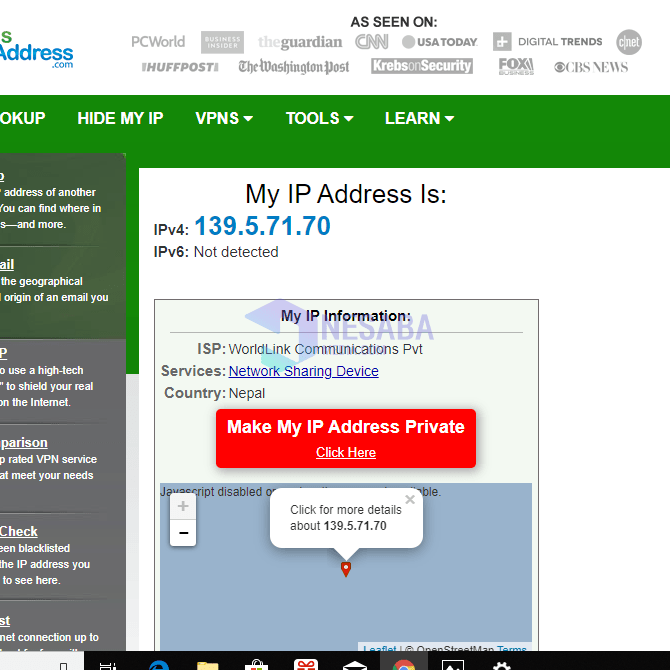
10. Jika proxy server Anda tidak terhubung ke internet, itu artinya proxy server yang Anda gunakan sudah mati, atau kualitas proxy nya buruk. Jika hal itu terjadi, maka silahkan Anda cari lagi proxy lainnya dan pilih sampai menemukan proxy yang bagus.
8. Selesai. Sekarang Anda sudah bisa berselancar di internet sesuai dengan keinginan Anda.
Setelah Anda mengatur proxy server tersebut, maka seluruh aplikasi yang terhubung ke internet akan menggunakan IP Address dari proxy server tersebut sebagai identitas ketika berselancar di Internet, dan bukannya IP Address bawaan PC / Laptop Anda.
Situs – situs yang diblokir akan bisa Anda akses kembali jika Anda sudah melakukan cara tersebut. Tapi tergantung proxy server dari negara mana yang Anda gunakan ya. Namun, tidak hanya itu saja, bagi sebagaian orang penggunaan proxy server digunakan untuk meningkatkan kecepatan internet, tentu saja ini akan berhantung pada proxy server yang digunakan.
Sekian tutorial kali ini mengenai cara mengatur proxy server di Windows 10 dengan mudah. Semoga tutorial kali ini dapat bermanfaat. Terimakasih 🙂
Editor: Muchammad Zakaria
Download berbagai jenis aplikasi terbaru, mulai dari aplikasi windows, android, driver dan sistem operasi secara gratis hanya di Nesabamedia.com:

Si pecinta hujan dan penikmat kopi yang suka duduk dalam lamunan sambil menghayal mimpi – mimpinya yang akan menjadi kenyataan.







